电脑版qq将个性签名同步到空间的方法
时间:2024-04-15 14:00:52作者:极光下载站人气:17
qq在我们的生活中和工作中都是非常重要的设备,我们在使用该软件的过程中,你常常需要对我们的qq进行相应的设置,比如我们在使用电脑版qq更改个性签名之后,发现个性签名没有同步到qq空间中,一些小伙伴想要将个性签名进行同步到qq空间里面,那么我们就可以进入到qq空间设置的页面中,将其中的qq签名同步到空间的选项启用即可,下方是关于入户使用电脑版qq将qq签名同步到空间的具体操作方法,如果你需要的情况下可以看看方法教程,希望小编的方法教程对大家有所帮助。
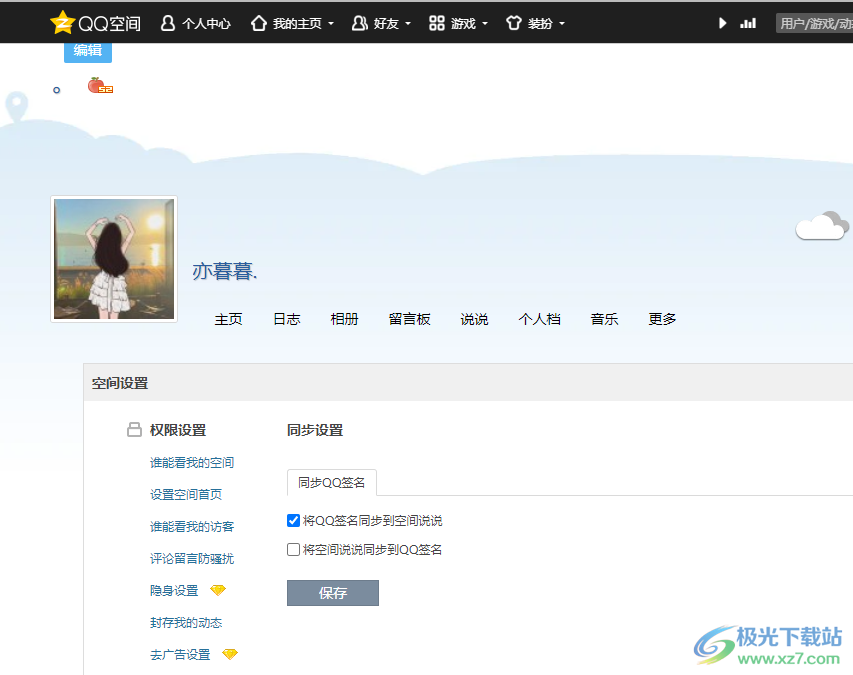
方法步骤
1.首先,我们需要进入到电脑版的qq中,将顶部的qq空间图标按钮点击打开。
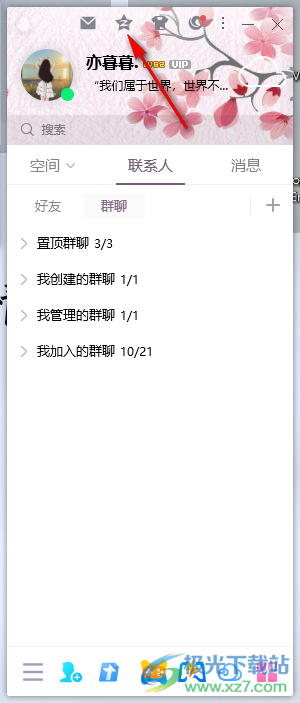
2.这时我们在打开的窗口页面中,将页面顶部的【齿轮状】的设置图标点击打开,你可以查看到有几个选项,将其中的【空间设置】选项进行设置即可。
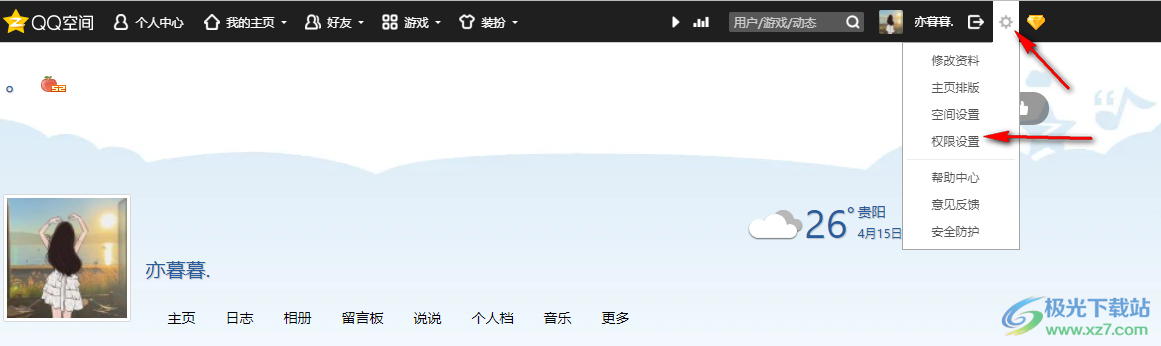
3.这时候,我们就可以进入到设置空间的页面中,在该页面上即可查看到【将qq签名同步到空间】的选项,如图所示。
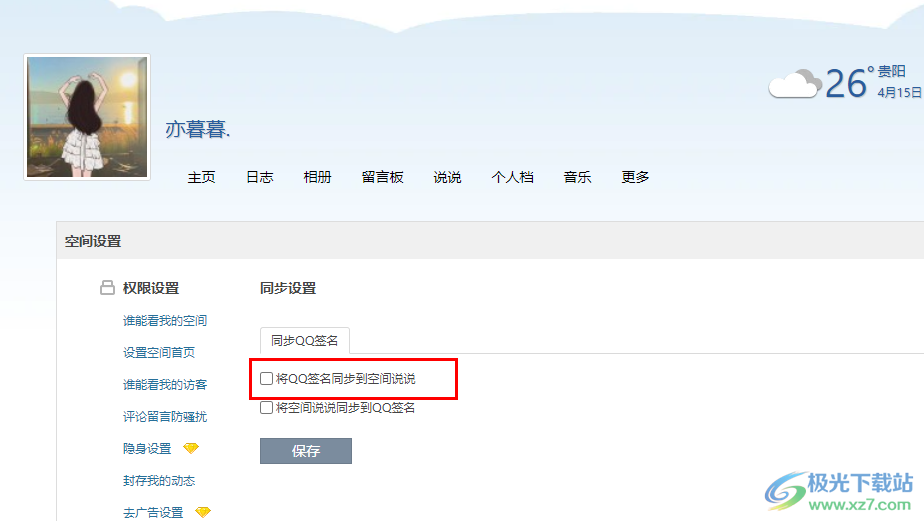
4.之后我们直接使用鼠标左键将该选项进行点击启用即可,之后点击保存按钮就好了,那么每次我们更改的个性签名就会自动的同步到空间中显示。
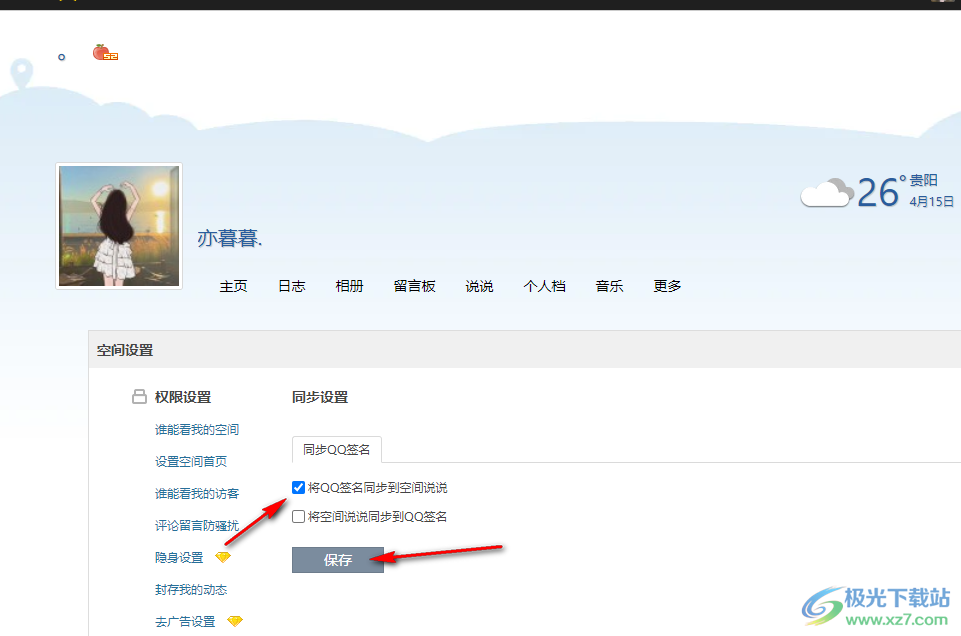
以上就是关于如何使用电脑版qq同步签名到qq空间的具体操作方法,我们在使用该qq软件的时候,有些时候会设置自己喜欢的个性签名,我们可以按照上述的教程将qq签名同步到空间中来显示,让大家都能看到,感兴趣的话可以操作试试。

大小:2.80 MB版本:v9.5.6 官方最新版环境:WinAll, WinXP, Win7, Win10
- 进入下载
相关推荐
相关下载
热门阅览
- 1百度网盘分享密码暴力破解方法,怎么破解百度网盘加密链接
- 2keyshot6破解安装步骤-keyshot6破解安装教程
- 3apktool手机版使用教程-apktool使用方法
- 4mac版steam怎么设置中文 steam mac版设置中文教程
- 5抖音推荐怎么设置页面?抖音推荐界面重新设置教程
- 6电脑怎么开启VT 如何开启VT的详细教程!
- 7掌上英雄联盟怎么注销账号?掌上英雄联盟怎么退出登录
- 8rar文件怎么打开?如何打开rar格式文件
- 9掌上wegame怎么查别人战绩?掌上wegame怎么看别人英雄联盟战绩
- 10qq邮箱格式怎么写?qq邮箱格式是什么样的以及注册英文邮箱的方法
- 11怎么安装会声会影x7?会声会影x7安装教程
- 12Word文档中轻松实现两行对齐?word文档两行文字怎么对齐?
网友评论